休眠状态下Win7/8系统自动断开网络的解决方式有哪些? 休眠状态下Win7/8系统自动断开网络该如何解决?
时间:2017-07-04 来源:互联网 浏览量:
今天给大家带来休眠状态下Win7/8系统自动断开网络的解决方式有哪些?,休眠状态下Win7/8系统自动断开网络该如何解决?,,让您轻松解决问题。
计算机在休眠状态下,自动断开了网络连接,停止休眠进入系统,再连接网络却连接不上,如何解决这个网络连接的问题呢?具体方法如下:
1休眠状态下Win7/8系统自动断开网络的解决方法
右键点击右下角的网络图标,左键点击:打开网络和共享中心(也可以在桌面右键点击网络 - 属性打开网络和共享中心);
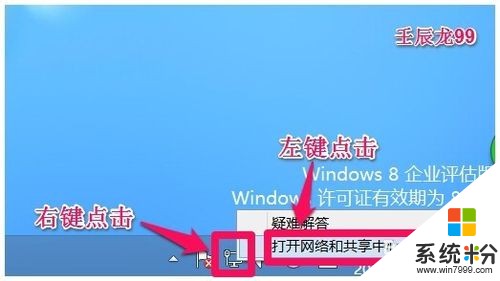
 2
2在打开的网络共享中心窗口,我们左键点击:更改适配器设置;
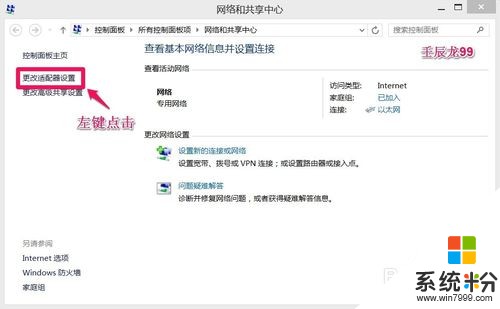 3
3在网络连接窗口,我们右键点击以太网图标,在右键菜单中左键点击:属性,打开以太网 属性窗口;
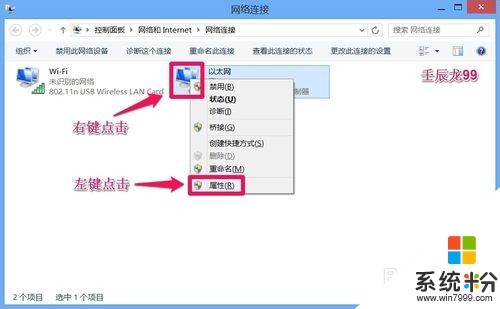 4
4在以太网 属性窗口,点击:连接时使用的配置,打开Realtek Pcle GBE系列控制器属性窗口;
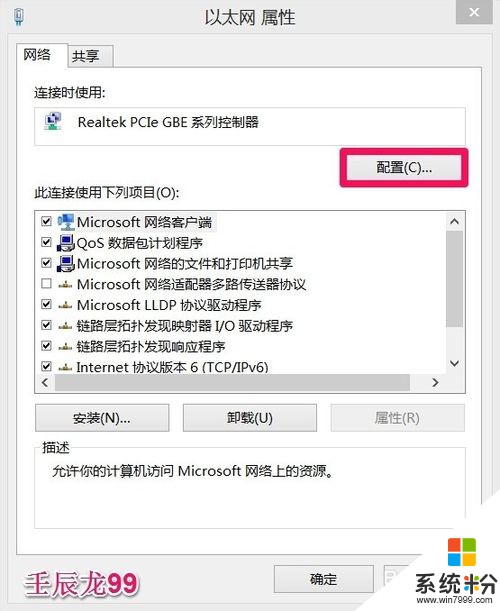 5
5在 Realtek Pcle GBE系列控制器 属性窗口,我们点击:电源管理,在电源管理标签下,左键点击:允许计算机关闭此设备以节约电源(A),去掉前面小方框内的勾,再点击 :确定;
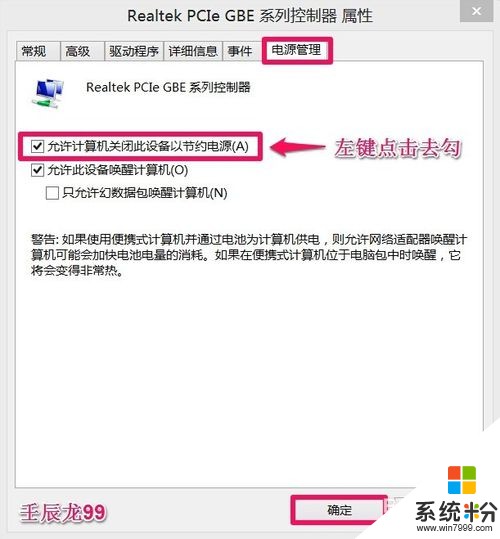 6
6计算机网络连接不上的原因很多,在休眠状态下Win7/8系统自动断开网络只是其中的一种,如果遇到这种情况,不如用上述方法试试,本方案仅供参考。
以上就是休眠状态下Win7/8系统自动断开网络的解决方式有哪些?,休眠状态下Win7/8系统自动断开网络该如何解决?,教程,希望本文中能帮您解决问题。
我要分享:
相关教程
- ·win7 32位系统待机状态自动断网该如何解决 win7 32位系统待机状态自动断网该怎么解决
- ·win7 32位系统待机状态会自动断网该如何处理 win7 32位系统待机状态会自动断网的处理方法有哪些
- ·win7休眠后网络断开怎么解决? win7休眠后网络断开怎么处理?
- ·win7 64位旗舰版待机状态如何解决自动断网? win7 64位旗舰版待机状态解决自动断网的方法有哪些?
- ·win7系统休眠时断网怎么解决 win7系统休眠时断网如何解决
- ·电脑win7进入待机状态后下载进程自动中断解如何解决 电脑win7进入待机状态后下载进程自动中断怎么解决
- ·win7系统电脑开机黑屏 Windows7开机黑屏怎么办
- ·win7系统无线网卡搜索不到无线网络 Win7电脑无线信号消失怎么办
- ·win7原版密钥 win7正版永久激活密钥激活步骤
- ·win7屏幕密码 Win7设置开机锁屏密码的方法
Win7系统教程推荐
- 1 win7原版密钥 win7正版永久激活密钥激活步骤
- 2 win7屏幕密码 Win7设置开机锁屏密码的方法
- 3 win7 文件共享设置 Win7如何局域网共享文件
- 4鼠标左键变右键右键无法使用window7怎么办 鼠标左键变右键解决方法
- 5win7电脑前置耳机没声音怎么设置 win7前面板耳机没声音处理方法
- 6win7如何建立共享文件 Win7如何共享文件到其他设备
- 7win7屏幕录制快捷键 Win7自带的屏幕录制功能怎么使用
- 8w7系统搜索不到蓝牙设备 电脑蓝牙搜索不到其他设备
- 9电脑桌面上没有我的电脑图标怎么办 win7桌面图标不见了怎么恢复
- 10win7怎么调出wifi连接 Win7连接WiFi失败怎么办
Win7系统热门教程
- 1 Win7 telnet怎么开启?win7启用 telnet 远程服务的方法!
- 2 Win10系统时间显示怎么换成Win7钟表风格 Win10系统时间显示如何换成Win7钟表风格
- 3 win7ip地址怎么看|win7系统查看ip的方法
- 4win7系统假死怎么办,win7系统假死的解决方法
- 5Win7 BitLocker Go 让u盘多层保护
- 6win7电脑盘符图标显示异常怎么解决 电脑盘符图标显示异常该怎么办
- 7windows7系统svchost.exe占用很大内存怎么办
- 8win7调制解调器出错怎么办,win7调制解调器出错解决方法
- 9xp系统计算器怎么用|xp系统计算器介绍
- 10Win7运行软件常提示dpp viewer module已停止的解决方法
最新Win7教程
- 1 win7系统电脑开机黑屏 Windows7开机黑屏怎么办
- 2 win7系统无线网卡搜索不到无线网络 Win7电脑无线信号消失怎么办
- 3 win7原版密钥 win7正版永久激活密钥激活步骤
- 4win7屏幕密码 Win7设置开机锁屏密码的方法
- 5win7怎么硬盘分区 win7系统下如何对硬盘进行分区划分
- 6win7 文件共享设置 Win7如何局域网共享文件
- 7鼠标左键变右键右键无法使用window7怎么办 鼠标左键变右键解决方法
- 8windows7加密绿色 Windows7如何取消加密文件的绿色图标显示
- 9windows7操作特点 Windows 7的特点有哪些
- 10win7桌面东西都没有了 桌面文件丢失了怎么办
